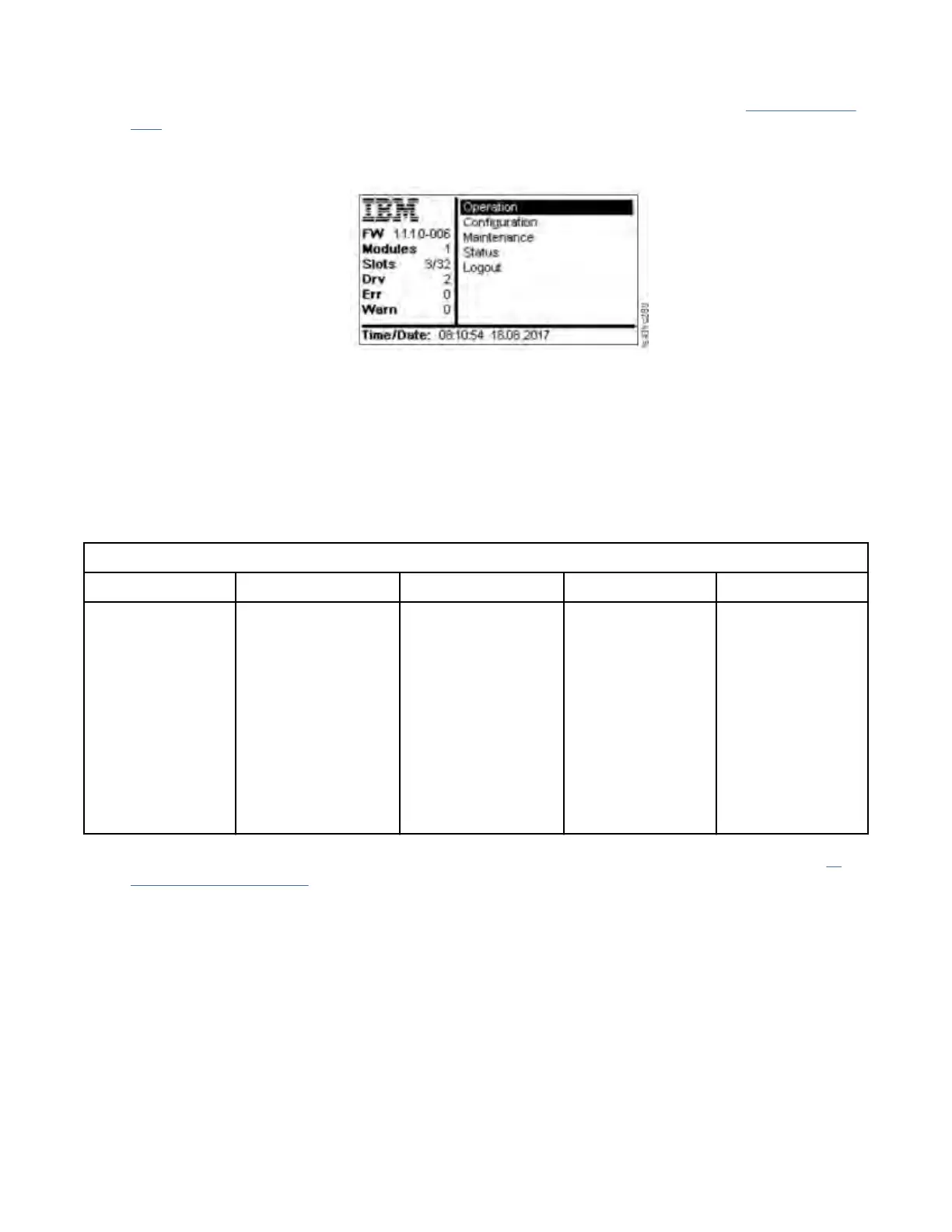操作员面板具有 1 个 Power 按钮、1 个 LCD 显示屏、6 个导航按钮和 5 个指示灯。 要使用操作员面板,必
须要使用 6 个导航按钮(上/下、左/右、确定、返回)。 操作员面板不是触摸屏。 请参阅 第 5 页的『前面
板』 以了解导航按钮的位置。
操作员面板屏幕
图 58: 操作员面板主屏幕
操作员面板主屏幕布局
• 左窗格 - 显示磁带库状态(固件修订版、模块数量、插槽数量、磁带机数量、错误数、警告数)。
• 中间窗格 - 允许用户操作和配置磁带库,从磁带库中注销,以及查看更多状态信息(操作、配置、维护、
状态)。
• 底部窗格 - 显示更多状态信息(磁带库状态、时间/日期、IPv4 或 IPv6 地址)。 在状态窗格中,一条状态
信息显示 10 秒,然后切换到下一个状态项。
表 36: 操作员面板菜单树
Operation 配置 Maintenance 状态 Logout
Move Cartridge
from Drive
to Home Slot
Move Cartridge
Initial System Setup
Date & Time
Network Settings
User Accounts
复位
Library Tests
View Events
Drive Service Logs
下载
Library Logs
下载
Drive Firmware
Upgrade
Library Firmware
Upgrade
LCD 调整
Network Settings
库
驱动器
Logout
与管理 GUI 的完整功能相比,操作员面板仅提供部分菜单项。 对于操作员面板上可用的操作,请参阅 第
74 页的『查找管理功能』。
使用操作员面板访问磁带库
操作员面板有两种访问方法,即使用 PIN 和不使用 PIN。
1. 如果操作员面板屏幕保护程序为启用状态,按 Enter。
2. 如果没有配置 PIN,按 Enter。
3. 如果配置了 PIN,输入 PIN,然后选择 Login 并按 Enter。
IBM Condential
第 4 章 管理73
